透過幾個簡短步驟 管理學生的測驗或窗體 。 透過連結、電子郵件、QR 代碼及更多方式共用您的測驗。
附註: 下列指示適用於 EDU 客戶。
共用表單或測驗
首先,開啟您要共用的窗體或測驗,然後選取 [收集回應]。

接著選擇您想要共用測驗或表單的方式。
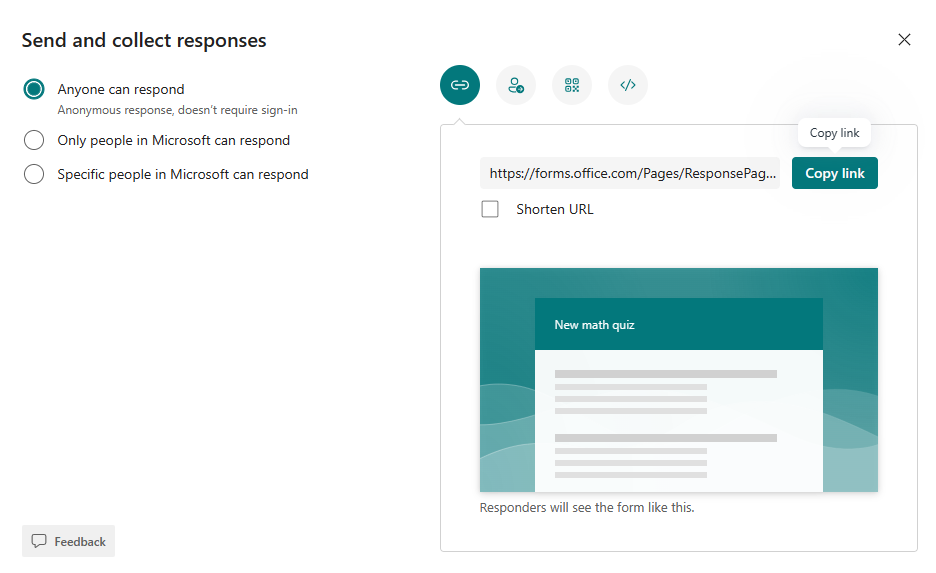
附註: 預設只會選取我組織中的人員可以回應。 這會限制只有擁有貴校登入資訊的學生才能存取您的測驗。 請選取下拉式清單來變更這項設定。
以連結共用
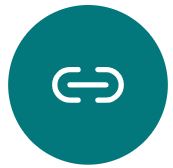
-
請確定連結已醒目提示,然後選取窗體或測驗 URL 旁的 [複製 ]。
-
將連結貼到您學生看得到的地方,例如共用的 OneNote 課程筆記本中。 學生可以遵循該連結來存取您的表單或接受測驗。
使用 QR 代碼來共用

-
選取 [QR] 按鈕來檢視表單的 QR 代碼。
-
選取 [下載] 並在代碼出現時儲存。 代碼會在您的裝置中儲存成 .png 影像。
-
將代碼以影像的形式插入學生可用 QR 代碼掃描器掃描的地方 (例如行動裝置)。 這會開啟您的表單或測驗。
內嵌於網頁中
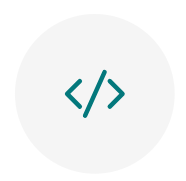
-
選取 [內嵌] 按鈕。
-
選取顯示有內嵌程式碼之文字方塊旁的 [複製]。 將此內嵌程式碼貼入學生的網頁,例如課程部落格。 學生便能從該網頁接受測驗或存取表單。
透過邀請共用
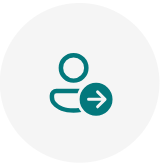
-
選取邀請按鈕。
-
包含表單連結的新邀請隨即開啟。 您可以透過 Outlook 或 Teams 傳送邀請。 自定義您的邀請,然後傳送至您輸入的位址。
附註: 凡是透過電子郵件收到窗體連結的人,都可以將該電子郵件轉寄給其他可以查看及完成表單的人員。 傳送連結之前,請確定其中不含任何不方便共用的內容。










